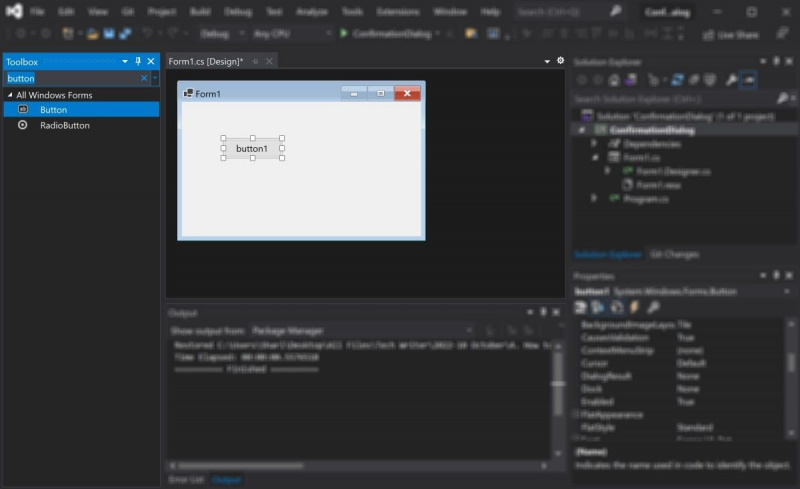కన్ఫర్మేషన్ డైలాగ్ అనేది వినియోగదారుకు సందేశాలను ప్రదర్శించడానికి మరియు వారు సమాచారాన్ని అర్థం చేసుకుని, అంగీకరించినట్లయితే అభ్యర్థించడానికి ఉపయోగకరమైన మార్గం.
నిబంధనలు మరియు షరతులను అంగీకరిస్తారా అని ప్రోగ్రామ్ వినియోగదారుని అడగడం దీనికి సాధారణ ఉదాహరణ. వినియోగదారు డైలాగ్ని నిర్ధారించవచ్చు లేదా నిష్క్రమించవచ్చు. విండోస్ ఫారమ్ అప్లికేషన్లో, మీరు C#ని ఉపయోగించి ప్రోగ్రామాటిక్గా నిర్ధారణ పెట్టెలను సృష్టించవచ్చు.
రోజు యొక్క వీడియోను తయారు చేయండి
డైలాగ్ బాక్స్ను సృష్టిస్తున్నప్పుడు, మీరు సందేశాన్ని ప్రదర్శించవచ్చు మరియు నిర్ధారణ డైలాగ్కు ప్రతిస్పందించడానికి వినియోగదారుని అనుమతించడానికి బటన్లను జోడించవచ్చు. మీరు వినియోగదారుకు కొత్త విండోను ప్రదర్శించవచ్చు.
నిర్ధారణ డైలాగ్ బాక్స్ను ట్రిగ్గర్ చేయడానికి ఈవెంట్ను ఎలా జోడించాలి
నిర్ధారణ డైలాగ్ ఇతర రకాల డైలాగ్ బాక్స్ల వలె పని చేయాలి. ఎ విన్ఫార్మ్స్ ఇన్పుట్ డైలాగ్ బాక్స్ మీరు సృష్టించగల డైలాగ్ బాక్స్కి మరొక ఉదాహరణ.
బయోస్ నుండి విండోస్ 10 ని మళ్లీ ఇన్స్టాల్ చేయడం ఎలా
ప్రోగ్రామ్లో వినియోగదారు ఈవెంట్ను ట్రిగ్గర్ చేసినప్పుడు నిర్ధారణ డైలాగ్ చూపబడుతుంది. మీరు ట్రిగ్గర్ చేయవచ్చు Windows ఫారమ్ యాప్లోని ఈవెంట్లు బటన్ క్లిక్ చేయడం, మరొక దశకు వెళ్లడం లేదా ఏదైనా ఇతర రకమైన ఈవెంట్ని ఉపయోగించడం.
కొత్త Windows ఫారమ్ల అప్లికేషన్ను సృష్టించండి మరియు చూపించడానికి నిర్ధారణ డైలాగ్ను ట్రిగ్గర్ చేయడానికి బటన్ను జోడించండి:
- విజువల్ స్టూడియోని తెరవండి మరియు కొత్త Windows ఫారమ్ల అప్లికేషన్ను సృష్టించండి .
- టూల్బాక్స్ నుండి బటన్ను కాన్వాస్పైకి లాగండి.
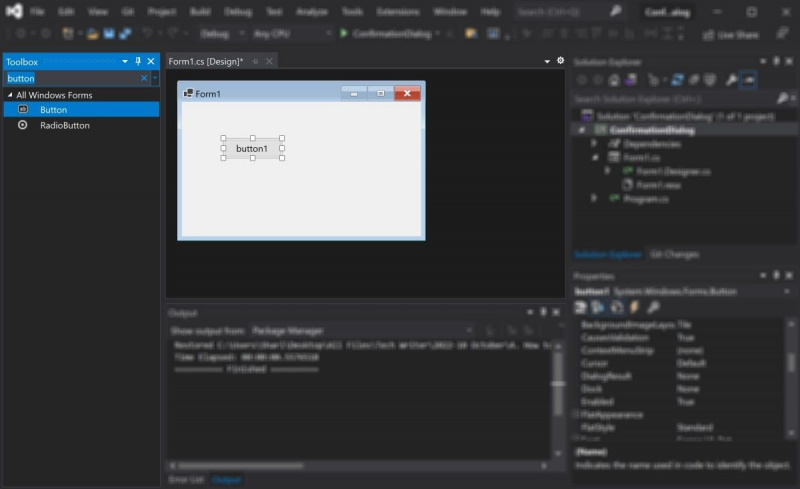
- విజువల్ స్టూడియో యొక్క దిగువ కుడి వైపున ఉన్న ప్రాపర్టీస్ విండోకు నావిగేట్ చేయండి. కొత్త బటన్ యొక్క లక్షణాలను క్రింది వాటికి మార్చండి:
ఇది బటన్కు క్రింది రూపాన్ని ఇవ్వాలి:పేరు నిబంధనలు మరియు షరతులు బటన్ పరిమాణం 400, 100 వచనం నిబంధనలు మరియు షరతులు 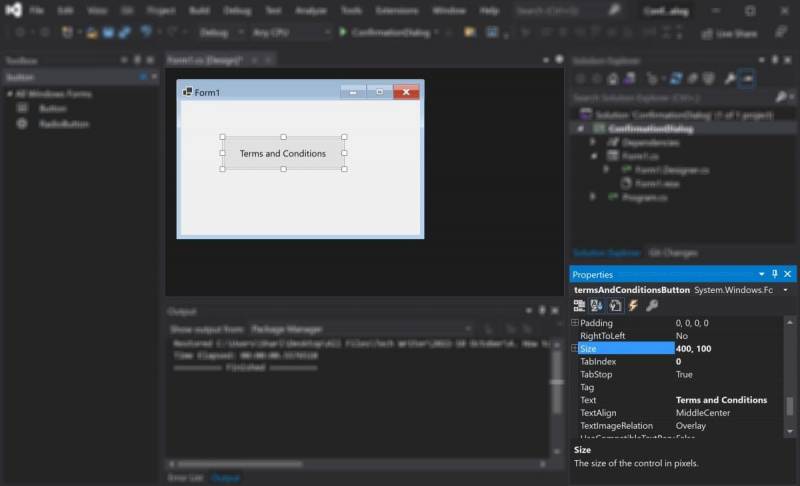
- టూల్బాక్స్ నుండి కాన్వాస్కు లేబుల్ని లాగండి.
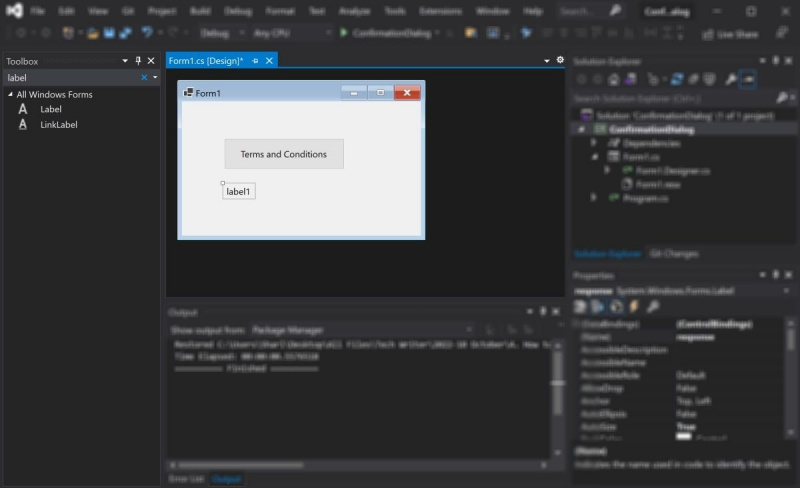
- లక్షణాల విండోలో, లేబుల్ యొక్క లక్షణాలను క్రింది విలువలకు మార్చండి:
దీని ఫలితంగా లేబుల్ ఇలా కనిపిస్తుంది:ఆస్తి కొత్త విలువ పేరు ప్రతిస్పందనలేబుల్ వచనం మీ ప్రతిస్పందన: కనిపించే తప్పు 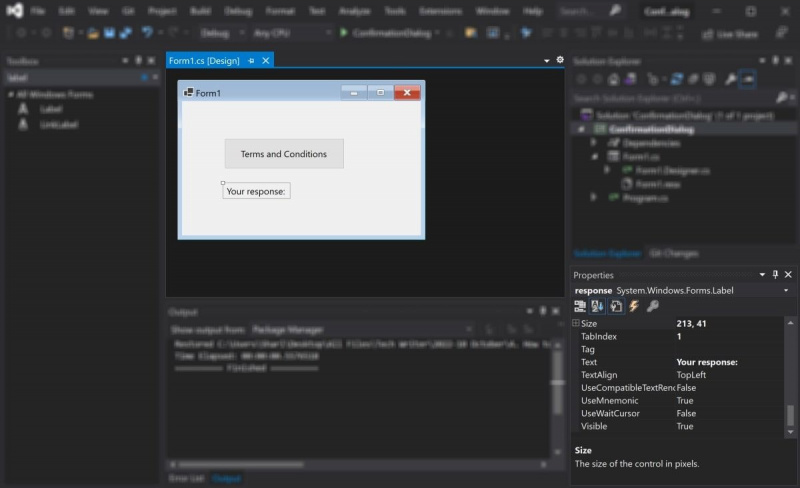
- కాన్వాస్పై నిబంధనలు మరియు షరతుల బటన్పై రెండుసార్లు క్లిక్ చేయండి. విజువల్ స్టూడియో C# కోడ్-వెనుక ఫైల్ను తెరుస్తుంది, ఇక్కడ మీరు ప్రోగ్రామింగ్ లాజిక్ను జోడించవచ్చు. ప్రోగ్రామ్ TermsAndConditionsButton_Click() అనే కొత్త ఫంక్షన్ను రూపొందిస్తుంది. రన్టైమ్లో వినియోగదారు ఈ బటన్పై క్లిక్ చేసినప్పుడు ఈ ఫంక్షన్ రన్ అవుతుంది.
private void termsAndConditionsButton_Click(object sender, EventArgs e)
{
// Code for when the user clicks on the Terms and Conditions button
}
వినియోగదారుకు నిర్ధారణ పెట్టెను ఎలా ప్రదర్శించాలి
TermsAndConditionsButton_Click() ఫంక్షన్ లోపల, వినియోగదారుకు నిర్ధారణ డైలాగ్ను ప్రదర్శించండి. వారి ప్రతిస్పందనను రికార్డ్ చేసి, 'responseLabel' లేబుల్ని ఉపయోగించి దాన్ని తిరిగి స్క్రీన్పై ప్రదర్శించండి.
- TermsAndConditionsButton_Click() ఫంక్షన్ లోపల, వినియోగదారు ఎంచుకోగల సాధ్యమైన విలువలను జోడించండి. అవును, కాదు మరియు రద్దు విలువను చేర్చండి. మీరు DialogResult గురించి మరింత చదవగలరు Microsoft యొక్క అధికారిక డాక్యుమెంటేషన్ .
DialogResult[] results = { DialogResult.Yes, DialogResult.No, DialogResult.Cancel }; - వారు క్లిక్ చేసిన బటన్ ఆధారంగా వినియోగదారు ప్రతిస్పందనను నిల్వ చేయడానికి వేరియబుల్ను ప్రకటించండి.
string userResponse = ""; - నిర్ధారణ డైలాగ్ను ప్రదర్శించండి, ఇది ConfirmationBox() ఫంక్షన్ని పిలుస్తుంది. ConfirmationBox() ఫంక్షన్ నిర్ధారణ డైలాగ్ లోపల కంటెంట్ను సృష్టిస్తుంది. మీరు తదుపరి దశల్లో ఈ ఫంక్షన్ని సృష్టిస్తారు.
if (results.Contains(ConfirmationBox(ref userResponse)))
{
} - if స్టేట్మెంట్ లోపల, లేబుల్ కనిపించేలా చేయండి. వినియోగదారు ఎంచుకున్న బటన్ యొక్క ఫలితాన్ని స్క్రీన్పై తిరిగి ప్రదర్శించండి.
responseLabel.Visible = true;
responseLabel.Text = "Your response: " + userResponse;
అవును, కాదు, మరియు రద్దు బటన్లను ఎలా రూపొందించాలి మరియు వాటిని డైలాగ్ విండోకు జోడించాలి
ConfirmationBox() ఫంక్షన్ను సృష్టించండి. ఫంక్షన్ లోపల, నిర్ధారణ డైలాగ్ విండో కోసం కంటెంట్ను రూపొందించండి.
- ConfirmationBox().
public static DialogResult ConfirmationBox(ref string userResponse)అనే కొత్త ఫంక్షన్ని సృష్టించండి
{
} - ఫంక్షన్ లోపల, డైలాగ్ విండోను సృష్టించండి మరియు దానికి ఒక శీర్షిక ఇవ్వండి.
Form form = new Form();
form.Text = "Confirmation Dialog"; - వినియోగదారు చదవడానికి మరియు నిర్ధారించడానికి సందేశాన్ని జోడించండి. సందేశం దాని స్థానాన్ని మరియు పరిమాణాన్ని కాన్ఫిగర్ చేయడానికి ఇతర లక్షణాలను జోడించండి.
Label message = new Label();
message.Text = "Do you agree to the terms and conditions?";
message.SetBounds(36, 36, 372, 13);
message.AutoSize = true; - నిర్ధారణ డైలాగ్లో ప్రదర్శించబడే బటన్ వస్తువులను సృష్టించండి. అవును బటన్ను జోడించడం ద్వారా ప్రారంభించండి మరియు దాని విలువ మరియు స్థానం వంటి కొన్ని లక్షణాలను కాన్ఫిగర్ చేయండి.
Button buttonYes = new Button();
buttonYes.Text = "Yes";
buttonYes.DialogResult = DialogResult.Yes;
buttonYes.SetBounds(150, 160, 150, 60);
buttonYes.Anchor = AnchorStyles.Bottom | AnchorStyles.Right; - నిర్ధారణ డైలాగ్కు నో బటన్ను జోడించండి. విలువ మరియు స్థానం వంటి కొన్ని లక్షణాలను కాన్ఫిగర్ చేయండి.
Button buttonNo = new Button();
buttonNo.Text = "No";
buttonNo.DialogResult = DialogResult.No;
buttonNo.SetBounds(310, 160, 150, 60);
buttonNo.Anchor = AnchorStyles.Bottom | AnchorStyles.Right; - నిర్ధారణ డైలాగ్కు రద్దు బటన్ను జోడించండి. విలువ మరియు స్థానం వంటి దాని లక్షణాలలో కొన్నింటిని కాన్ఫిగర్ చేయండి.
Button buttonCancel = new Button();
buttonCancel.Text = "Cancel";
buttonCancel.DialogResult = DialogResult.Cancel;
buttonCancel.SetBounds(470, 160, 150, 60);
buttonCancel.Anchor = AnchorStyles.Bottom | AnchorStyles.Right; - నిర్ధారణ డైలాగ్ విండో కోసం లక్షణాలను జోడించండి. ఇది విండో పరిమాణం, సరిహద్దులు, ప్రారంభ స్థానం మరియు ఇతర గరిష్టీకరించే లక్షణాలను కలిగి ఉంటుంది.
form.ClientSize = new Size(796, 307);
form.FormBorderStyle = FormBorderStyle.FixedDialog;
form.StartPosition = FormStartPosition.CenterScreen;
form.MinimizeBox = false;
form.MaximizeBox = false; - డైలాగ్ విండోకు సందేశం మరియు బటన్ ఆబ్జెక్ట్లను జోడించండి.
form.Controls.AddRange(new Control[] { message, buttonYes, buttonNo, buttonCancel }); - త్వరిత చర్యలను కాన్ఫిగర్ చేయండి. వినియోగదారు కీబోర్డ్లోని ఎంటర్ బటన్ను నొక్కినప్పుడు నిర్ధారణ డైలాగ్ అంగీకరించు బటన్ను ఎంపిక చేస్తుంది. వినియోగదారు కీబోర్డ్లోని ఎస్కేప్ బటన్ను నొక్కినప్పుడు ఇది రద్దు బటన్ను కూడా ఎంపిక చేస్తుంది.
form.AcceptButton = buttonYes;
form.CancelButton = buttonCancel; - వినియోగదారుకు నిర్ధారణ డైలాగ్ను ప్రదర్శించండి.
DialogResult dialogResult = form.ShowDialog(); - ఫంక్షన్ తిరిగి వచ్చే అవకాశం ఉన్న విలువలను కాన్ఫిగర్ చేయండి. ఇందులో 'అవును,' 'లేదు' మరియు 'రద్దు చేయి' ఉన్నాయి.
if (dialogResult == DialogResult.Yes)
{
userResponse = "Yes";
}
if (dialogResult == DialogResult.No)
{
userResponse = "No";
}
if (dialogResult == DialogResult.Cancel)
{
userResponse = "Cancel";
}
return dialogResult;
కన్ఫర్మేషన్ డైలాగ్ని ఎలా రన్ చేయాలి
రన్ బటన్ను ఉపయోగించి విండోస్ ఫారమ్ల అప్లికేషన్ను రన్ చేయండి. నిర్ధారణ డైలాగ్ని తెరిచి, బటన్లలో ఒకదానిపై క్లిక్ చేయండి.
- విజువల్ స్టూడియో అప్లికేషన్ ఎగువన ఉన్న గ్రీన్ ప్లే బటన్పై క్లిక్ చేయండి. ప్రోగ్రామ్ కంపైల్ మరియు రన్ అయ్యే వరకు వేచి ఉండండి.
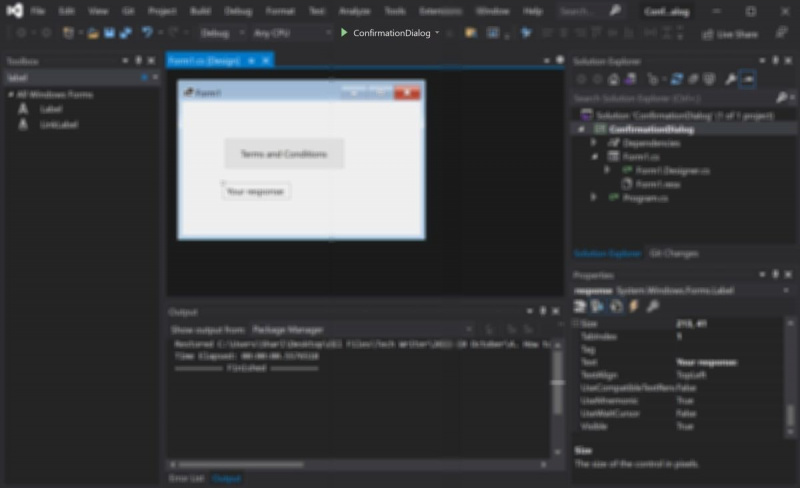
- నిబంధనలు మరియు షరతులు బటన్పై క్లిక్ చేయండి.
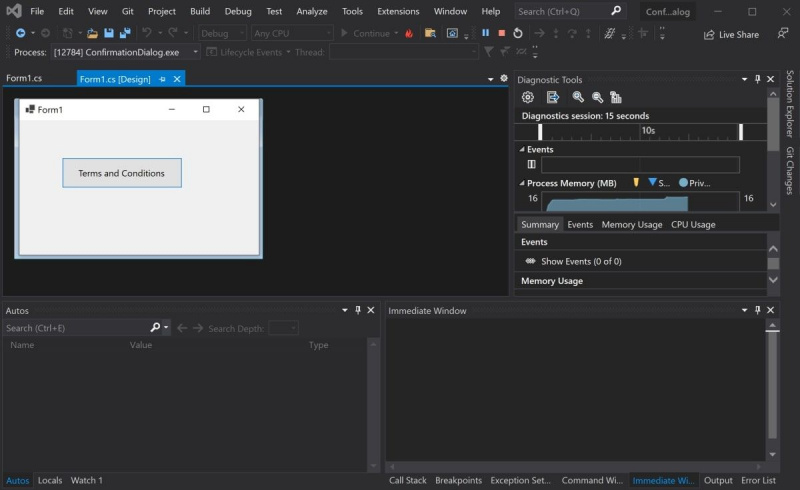
- నిర్ధారణ డైలాగ్లోని 'అవును', 'కాదు' లేదా 'రద్దు చేయి' బటన్లపై క్లిక్ చేయండి.
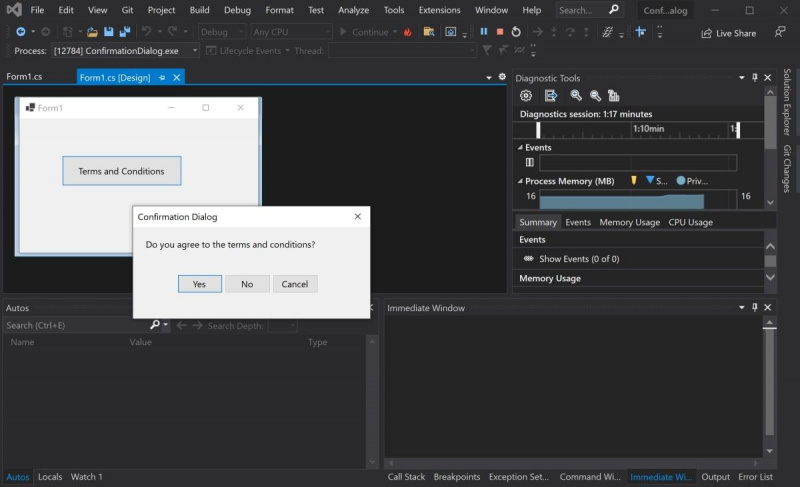
- అప్లికేషన్ యొక్క ప్రధాన పేజీలో మీరు క్లిక్ చేసిన బటన్ ఫలితాన్ని వీక్షించండి.
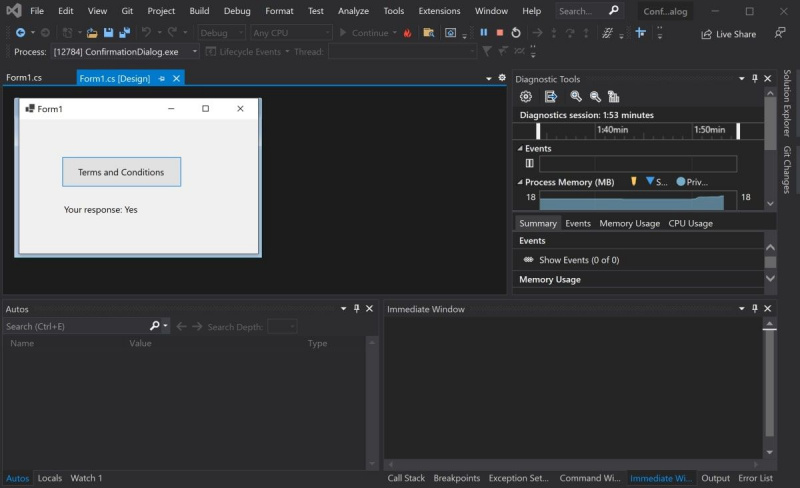
విండోస్ ఫారమ్ అప్లికేషన్లో కన్ఫర్మేషన్ డైలాగ్లను సృష్టించడం మరియు ఉపయోగించడం
విండోస్ ఫారమ్ అప్లికేషన్లో, మీరు వినియోగదారుకు సందేశాన్ని ప్రదర్శించడానికి నిర్ధారణ డైలాగ్లను సృష్టించవచ్చు మరియు వారి ప్రతిస్పందన కోసం వేచి ఉండండి. నిర్ధారణ డైలాగ్ను సృష్టించడానికి, ఈవెంట్ సంభవించినప్పుడు దాన్ని ప్రదర్శించే ఫంక్షన్ను సృష్టించండి.
నిర్ధారణ డైలాగ్ను సృష్టిస్తున్నప్పుడు, కొత్త విండోను సృష్టించండి మరియు వినియోగదారుకు ప్రదర్శించడానికి సందేశాన్ని జోడించండి. వినియోగదారు క్లిక్ చేయడానికి నిర్ధారణ డైలాగ్లో బటన్లను జోడించి, ఫలితాన్ని అందించండి.
మీరు మీ డైలాగ్ బాక్స్ల నేపథ్య రంగు, సరిహద్దు శైలులు మరియు థీమ్ను మార్చడం ద్వారా వాటి రూపకల్పనను అనుకూలీకరించవచ్చు. మీ అప్లికేషన్కు విభిన్న థీమ్లను ఎలా జోడించాలో అన్వేషించండి.